教你用PS制作动态圣诞贺卡
1、打开ps,ctrl+n新建文档,大小自定,这里我选择的是1200*600,分辨率72即可。

2、打开你选好的背景图片,ctrl+t调整尺寸以适合你的文档大小。

3、现在背景看起稍显单调,那么我们选择一些圣诞素材来丰富一下画面。



4、然后输入文字,表达我们的圣诞祝福。


5、现在一张静态的圣诞贺卡就完成了,那么下面我们就让他动起来。窗口---动画,调出动画窗口。
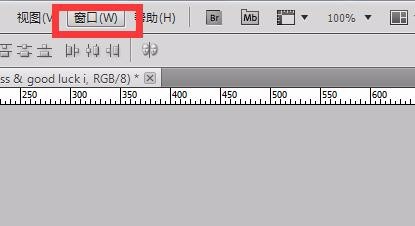
6、新建两桢,第一桢里面有星光,没有灯光。如下图所示



7、选中第二桢(一定要选中),出现灯光,隐藏星光。如下图所示



8、同时选中两桢,将时间设置为自己想要的快慢,选择永远。


9、保存图片。ctrl+shift+alt+s存为web格式。


10、效果图如下

声明:本网站引用、摘录或转载内容仅供网站访问者交流或参考,不代表本站立场,如存在版权或非法内容,请联系站长删除,联系邮箱:site.kefu@qq.com。
阅读量:77
阅读量:131
阅读量:85
阅读量:58
阅读量:20